FL Studio 20 Getting Started Manual
重要提示:本指南是一份通用的入门手册,适用于所有FL Studio版本。所有FL Studio版本的入门手册。有些功能并不是所有版本。例如。果味版不包括音频切片。请查看我们的网站 http://flstudio.image-line.com,了解升级选项。
1、如何安装 FL Studio
FL Studio 盒子不包含安装媒体。
从这里开始: http://install.flstudio.com
- 下载FL Studio 并使用默认的安装向导设置来安装它。
- 注册你的代码 - 创建帐户; 使用你的真实姓名,这样我们就可以识别你,如果你丢失你的登录信息。丢失您的登录信息。注册;在提示时输入你的盒子里的20个字符的代码。提示。测试你能在下一步之前登录到你的账户。
- 解锁FL Studio - 启动FL Studio并选择 HELP > About 。在 "设置-关于FLStudio "面板上,同意 "使用条款",并输入你的账户电子邮件和密码。
- 点击 "用账户解锁" - 当你看到 "注册成功 "时,点击 "OK",FL Studio将关闭。要在没有互联网接入的情况下解锁FL Studio,请使用 "用文件解锁 "的方法。下页。
- 重新启动 FL Studio - 你的名字和授权码将显示在 HELP > About 面板的顶部。
注意:下次你更新FL Studio时,请按照上述程序进行。你可以将FL Studio安装在你可以将FL Studio安装在任何一台由你单独控制的电脑上。
如何在没有互联网接入的情况下解锁FL Studio:从任何一台可以上网的电脑上下载最新的FL Studio安装程序和FLRegkey文件,并在没有互联网的电脑上安装,方法如下:
- 注册 - 按照上面的步骤1到3,从你的盒子里注册代码。
- 下载FLRegkey文件 - 在您的Image-Line账户的左侧菜单中,点击解锁产品,然后点击主要的 "解锁图像",下载你的 "FLRegkey.reg "文件。保存它和FL Studio安装程序,保存到一个便携式存储设备上。如果你需要通过电子邮件将 "FLRegkey.Reg "文件发送给自己,请先将其压缩。文件,请先将其压缩。
- 安装FL Studio - 将FL Studio安装程序和FLRegkey.reg复制到你的电脑上并运行安装程序。安装向导会引导你完成这些步骤。通常情况下,只要接受默认设置。
- 解锁FL Studio - 打开FL Studio,使用左上角的菜单,选择HELP > About。在在弹出的面板上,选择 "用文件解锁"。
- 使用你的密钥 - 浏览到你的FLRegkey.reg文件,选择并点击打开。你必须同意使用条款才能继续。当你看到 "注册成功 "时,点击 "OK",FLStudio将关闭。
- 重新启动FL Studio - 你的名字和授权码将显示在 "帮助">"关于 "面板的顶部。面板的顶部。为了安全起见,电子邮件和密码栏是空白的。
注意:下次你更新FL Studio时,请按照上述程序进行。你可以将FL Studio安装在你可以把FL Studio安装在任何一台由你单独控制的电脑上。
2、欢迎来到FL Studio
本指南是对FL Studio使用的一般介绍。在运行FL Studio时按F1键可以打开在线手册,以获得关于特定特性或功能的详细帮助。手册打开后将显示你在FL Studio中最后点击的东西(它是上下文敏感的)。
你所拥有的版本的终身免费更新:购买FL Studio 2的客户(早在1999年)已经完全免费地收到了20个以下的版本。这大约是2200美元的免费更新。如果你有盒装版本,请在线注册以激活你的终身免费更新。如果你买了如果你通过互联网下载购买了FL Studio,那么你就已经注册了终身免费更新。我们的理念是,你应该只为你使用的东西付费,我们从不为修复错误收费。像我们的许多竞争对手那样。请访问 http://www.image-line.com,看看我们提供了什么。
以下是FL Studio中的一些很酷的功能:
- 录制(Recording)。音频(麦克风、吉他、合成器)、自动化(旋钮/鼠标动作)和音符(复调旋律)的现场演奏,然后编辑演奏。
- 简单的硬件控制器链接。在FL界面控制上点击右键,选择链接和调整硬件控制器的旋钮,完成。
- 钢琴卷(Piano Roll)。业界最先进的钢琴卷轴。每个音符基于原生的FL Studio插件滑动。完整的编辑和创意作曲工具套件。
- 通道机架(Channel Rack)。快速和直观的基于样式的排序,非常适合打击乐。
- Edison 波形编辑器/录音机。记录、分析、编辑和转换音频。具有节拍切片功能。
- 表演模式(Performance Mode)。触发音频、自动化和模式剪辑,以混合、重新混合和现场表演你的项目。和现场表演你的项目。
- 分享:导入/导出.wav(波形)、.mp3(mpeg layer 3)、.ogg(Ogg Vorbis)、.mid(MIDI)文件以及更多。
- 快速。当然,还有传说中的FL Studio工作流程,从你的大脑到你的扬声器的最快路径到你的扬声器的最快路径!
3、第1次运行
好了,你现在已经完成了安装并且开始使用FL Sutdio。本节将会解释你将会看到的东西。不要忘记查看FL Sutdio附带的大量在线帮助(按F1键)和查看我们的“入门”视频教程:http://support.image-line.com/redirect/flstudio-start
3.1、系统设置屏幕
当你第1次运行Fl Studio时,你应该在你的电脑键盘上按下F10来访问它(或选项->音频设置)。使用选择框来选择你的声卡和硬件控制器。现在,最重要的是音频部分,如下图所示:
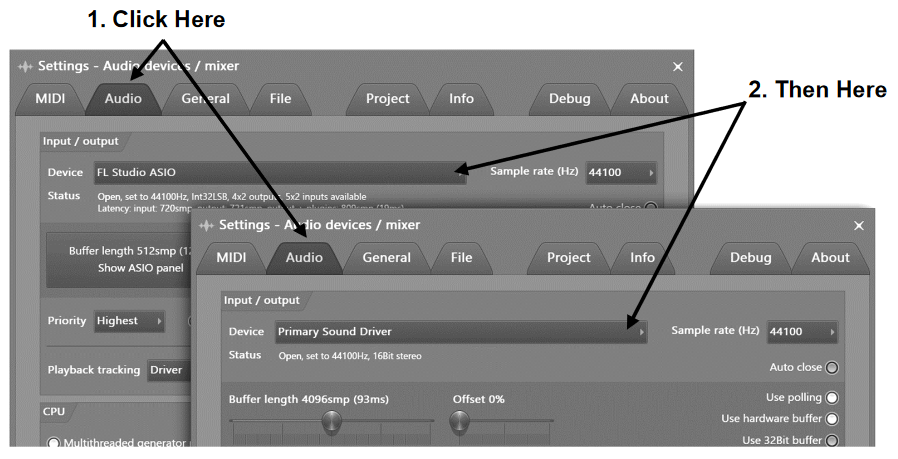
3.2、从下拉菜单的列表中选择FL Studio ASIO
与Primary Sound Driver相比,ASIO模式允许更低的CPU负载和更短的缓冲区长度(下面会详细说明为什么这是一件好事)。你可以随时回到这个屏幕(按F10键),尝试其他选项。如果你没有听到声音,点击 "Show ASIO panel "打开FL Studio ASIO驱动,在Output菜单中选择你的音频播放设备(显示[Default output])。它显示[默认输出])。
3.3、缓冲区长度(Buffer Length)
你目前不需要特别关心这个的大部分设置,但是你绝对要知道缓冲区长度的作用。缓冲区会在来自FL Studio的音频数据被发送到你的音频接口之前存储它们。这可以使你的电脑在CPU负载上达到均匀的峰值,而这一峰值可能会导致音频故障和噼啪声,较长的缓冲区意味着较低的CPU负载和减少音频突变,然而,较长的缓冲区也可能意味着在播放MIDI键盘或调整FL Studio中的控制时的延迟,听起来会使FL Studio感到迟钝或“滞后”。ASIO驱动的理想缓冲区在10到20毫秒之间(441到882个采样)。
你的CPU是否全速运行?你是否启动了一些弱节能/CPU节流模式?如果你对你的音乐制作很认真,那么你将准备好融化那些极地冰盖。虽然我们和下一个人一样喜欢北极熊,但是很抱歉,为了艺术,这些冰山只会融化一点点。别觉得太糟糕,如果北极熊有机会,它们会吃掉你的头,如果冰盖移近赤道,它们也会吃掉你。考虑一下这种“保险”,以防北极熊瘟疫从北方席卷而来,吃掉你的亲人。在Windows上-请参阅Windows 开始>设置>控制面板>系统和维护>电源选项。此子菜单是否显示取决于您的窗口设置。将电源管理设为“高性能模式”。
智能禁用-在音频设置上启动智能禁用,然后运行工具菜单>宏>切换所有插件的智能禁用。当效果和乐器不发出任何声音时,这将禁用它们,并可显著降低CPU使用率。注意:智能禁用仅在实时播放期间处于活动状态,在渲染(到处音频)时暂时禁用。
“声卡”一次可能令人困惑。这源于大多数电脑都有独立声卡的时代。现在大多数人使用主板上的芯片,或者它可能是通过USB连接的外部设备。一个更好的术语是“音频接口”——任何能发出扬声器声音的设备。音频驱动程序是操作系统和设备之间的软件接口。驱动程序告诉FL Studio音频接口可以支持哪些输入/输出以及采样率。
3.4、FL Studio 桌面
FL Studio桌面有许多窗口,其中大多数是可移动的(有折叠)、可调整大小、可缩放和可切换的,因此如果窗口不可见,请使用快捷工具栏或括号中的功能打开它。FL Studio音乐创作的主要窗口包括:通道机架(F6)、钢琴卷帘(F7)、混音器(F9)和播放列表(F5)。浏览器(Alt+F8)用于访问音频文件、插件和预设(请参阅“选项”>“文件”设置以将计算机上其他位置的文件夹添加到浏览器)。注意:如果您需要将所有窗口的位置重置为默认使用(Ctrl+Shift+H)或查看“视图”菜单选项。
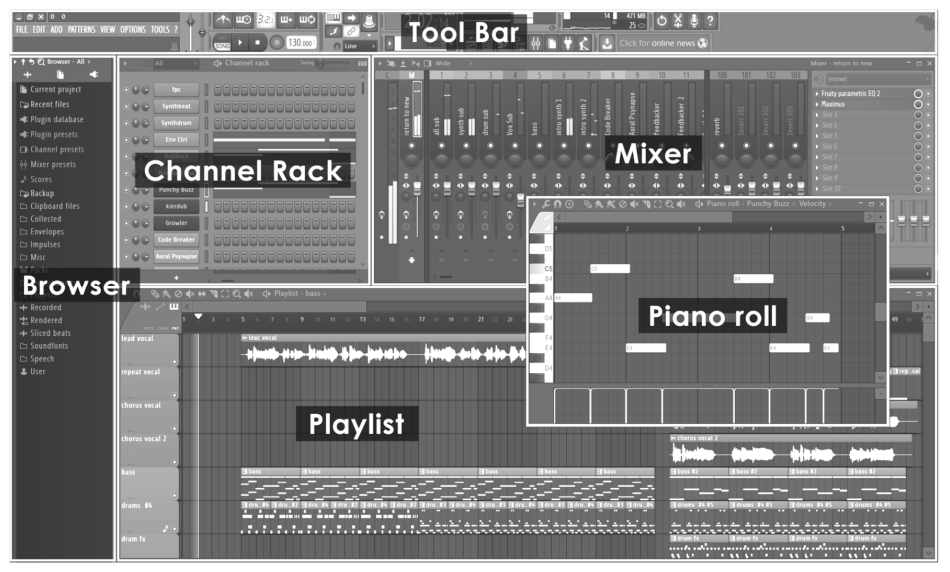
4、发出一些声音
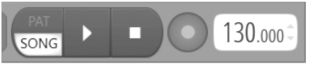
按下播放按钮(确保左侧的开关处于SONG模式)以播放项目。这绝对值得检查演示歌曲。打开浏览器(F8),左键单击“项目”文件夹,右键单击NewStuff.flp,然后从菜单中选择打开。您也可以将FLP文件拖到桌面上打开它。FLP文件是FLStudio项目文件,并保存整个歌曲。按下“播放”,尝试找出项目是如何制作的。注意通道机架、播放列表和混音器面板。尝试移动滑块并单击开关以查看它们的功能。
5、获取帮助
本指南旨在帮助您启动和运行-它并不是FL Studio所能做的一些参考手册(这就是帮助系统的功能,请按PC键盘上的F1键)。让我们看看FL Studio的主要组件:
- 提示面板。位于主窗口上菜单栏下方(上一页图片的左上方)。当您将鼠标悬停在FL Studio中的任何控件上时,此面板将显示该控件的简单描述,以及当您移动控件时,它的值。提示栏还显示将激活相同功能的快捷键。这显示在右侧,按下此快捷键与按下相应按钮的效果相同。

- 在线帮助。FL Studio还提供了广泛的在线帮助参考。只需使用“帮助菜单”并选择“内容”。此帮助还具有上下文敏感性-选择一个窗口并按键盘上的F1.参考将自动显示您要查找的帮助。你会发现左上角有一个搜索框,试试看。
- 网站。FL Studio在 http://flstudio.imagine-line.com 该网站有一个支持部分,包括常见问题接单知识库、用户论坛、在线教程、歌曲交流等。查看讨论论坛,查看您的问题是否已得到解答,或登录并发布您自己的问题。
6、如何使用 FL Studio
以下部分将指导您使用FL Studio制作音乐时使用的一些基本功能,但不是很基本。您还应该花一些时间阅读在线帮助文件(在FL Studio中按F1键),并至少文成FL Studio简介部分。您可能已经注意到我们一直在提到这一点,因为没有人阅读手册,但你正在阅读,所以我们对你抱有希望。
7、通道机架(The Channel Rack)
通道机架容纳所有产生声音的乐器和控制自动化的发生器。每个样式都可以访问机架中的所有乐器。换言之,所有的样式都来自同一套乐器。样式并不局限于一种乐器,因为它们在大多数其他测序仪中都是如此。音乐数据可以以步骤序列和钢琴卷乐谱的形式出现。
每个乐器有一个通道按钮。来自每个通道的音频被发送到其中一个混音器音轨,用于效果处理和水平混音。在项目中添加或移除乐器通道时,通道机架的高度将动态变化。通道按钮还可以访问乐器通道设置或相关的钢琴卷。通道机架是一个基于样式的网格定序器,非常适合创建鼓循环和简单旋律。
所有通道中可见的音符和自动化数据成为“样式”。样式包括钢琴卷帘、通道机架和自动化数据。使用样式选择器在样式之间切换。当样式编号发生变化时,请查看通道机架中的样式数据是如何变化的。这些是样式。样式被设计为在播放列表中排列的样式剪辑,以创建歌曲。
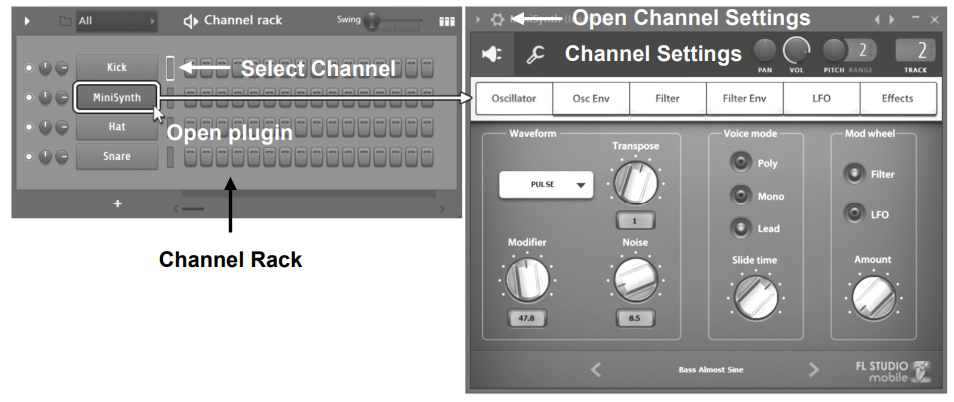
7.1、什么是通道(Channels)
每个通道由一个按钮(如上图所示)表示,并包含一个单独的乐器插件或示例。单击按钮打开乐器界面。通道按钮后面通常是16步音序器步骤。如果你喜欢音乐,这些是16个音符。如果没有,可以将每组4步想象为一个节拍,因此16步是基本4x4鼓循环的四个节拍。如果需要,可以单击并拖动通道机架的右下角以显示更多步骤。
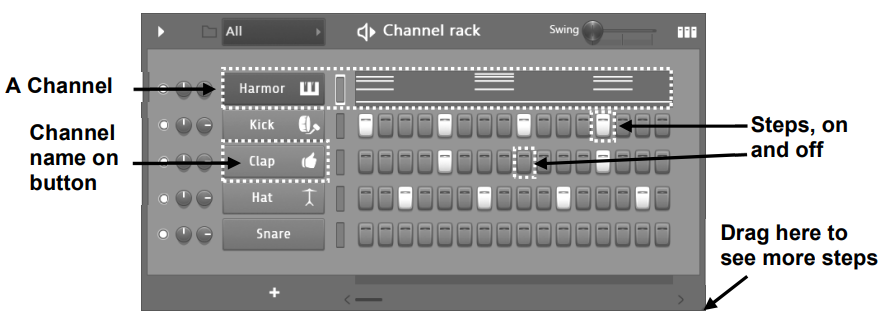
7.2、什么是步(Step)
单击一个步来激活它,这将告诉FL Studio在条或循环中的该点出发乐器。例如,选择了第一个Kick通道的第1、5、9和13步,告诉FL Studio在循环中播放4此Kick鼓声。如果你把每组4步当作一个节拍,FL Studio会在每个节拍开始时播放声音,尝试改变Kick通道中的步模式。如果您需要关闭某个步,请右键单击它。一旦您完成了如下图所示的步,请按下播放开关以听到您创建的内容。
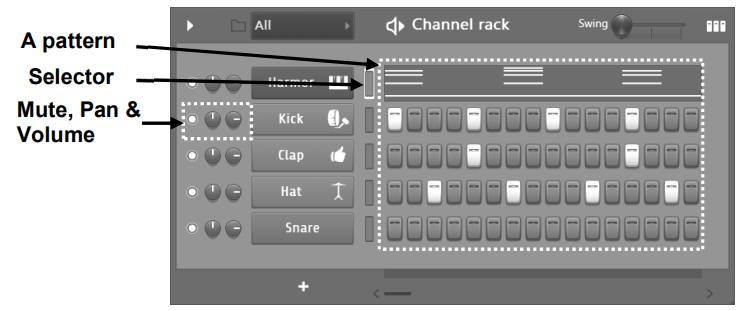
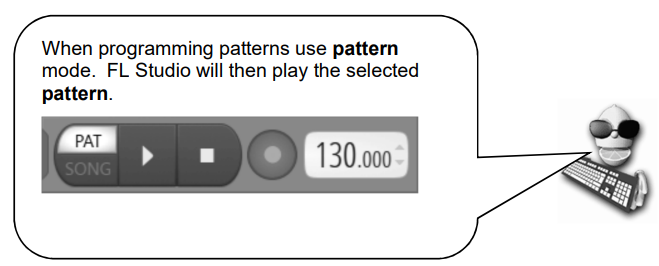
7.3、如何使用样式(Pattern)
虽然制作一堆图案很酷,但反复播放一个循环并不是特别有用。想法是将这些样式放在播放列表中。
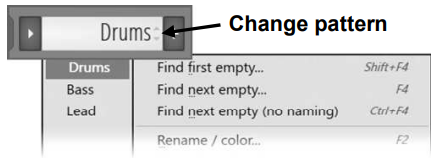
通道机架中可见的所有音符和步数据称为“样式”。您可以使用工具栏上的样式选择器面板或使用选择器面板切换到新样式。执行此操作时,当前样式中可见的数据将更改为显示所选样式。要仅听到该样式(而不是整个播放列表),请确保传输面板前部的开关处于“样式”模式(亮起)。制作一组样式后,使用样式选择器(或播放列表的剪辑选择器)选择样式,然后再播放列表的空白区域上单击鼠标左键(使用铅笔)将其作为样式剪辑放置再播放列表中。注意:请注意“捕捉(磁铁图标)”控制剪辑的移动和放置方式,“直线”模式通常最佳,因为它会随着缩放级别改变捕捉灵敏度。
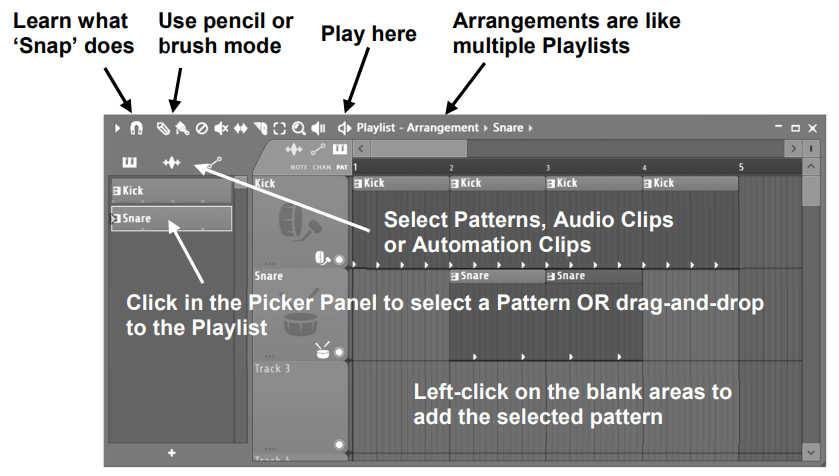
7.4、使用通道控制播放
设置样式后,尝试使用左侧的“通道控制”(Channel Controls)。两个圆形旋钮控制每个频道的音量和声像。平移在立体声场中从左向右移动声音。每个按钮右侧的绿色框用于打开和关闭通道。要将旋钮充值到其默认位置,请右键单击并选择“重置”。如果您在“录制和播放”激活时移动这些控件,您可以记录它们的移动。我们称之为“自动化”。
7.5、打造属于自己的节奏
不喜欢上面的节拍吗?很好,你有品味。是时候做出自己的节拍了。在接下来的部分中,我们将教您如何加载新样本、设置旋律以及更改每个通道(甚至每个步)的声音。
8、如何使用采样器通道(Sampler Channels)
在本节中,我们将向您展示如何修改每个采样器通道中采样的声音。FL Studio支持如此多的这种调整,以至于两个人可以使用完全相同的采样创建完全不同的声音。从技术上将,每个通道都包含一个乐器,可以是一个采样播放器或合成器插件。虽然有专用采样器,如FPC(用于打击乐器)和DirectWave(用于乐器),但通道采样器使一个多功能且有用的工具,因此让我们更详细地了解一下。
什么是“采样”?采样是存储在文件中的录制声音。在默认情况下。FL Studio中的每个通道都使用单个采样,通常包含单个声音(如小鼓),但也可以包含整个节拍(循环)或歌曲。示例通常是“.wav”格式的文件,但FL Studio也支持“.mp3”和“.ogg”声音格式。
8.1、从浏览器加载新采样
加载示例的一种方法是使用浏览器。虽然你可以移动它,但它通常位于左侧。要查找Kick,请单击“包”>“鼓">"Kick”。左键单击列表中的一个示例将播放它,右键单击将打开它到所选通道。您还可以将采样拖放到通道机架上。通过单击通道按钮右侧的绿色通道选择器灯来选择通道。
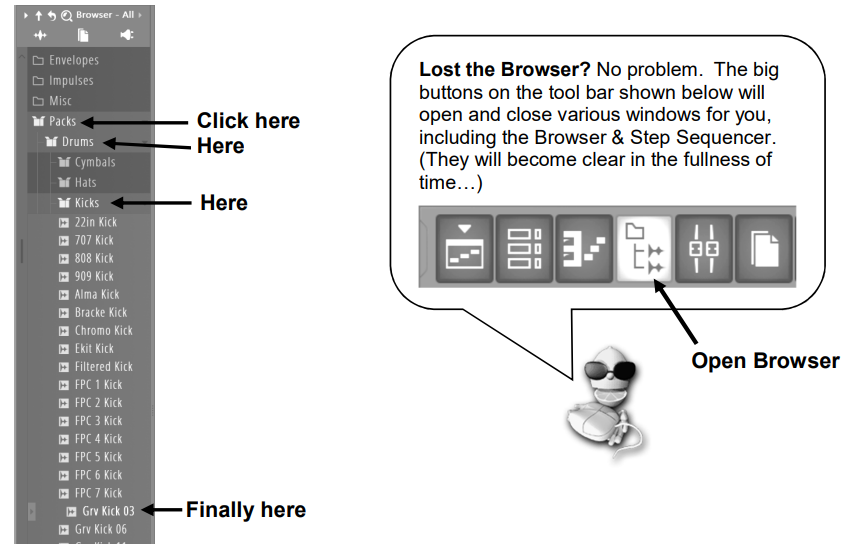
8.2、打开通道设置窗口(左键单击通道按钮)
好的,让我们修改Kick样本。加载Kick声音(如下所示),并打开通道设置/您还可以使用“采样名称”右侧的“打开文件”图标(如下所示)更改样本,或使用”在浏览器中显示“图标显示Kick样本的位置。当您点击它们时,FL Studio将自动播放声音。试着打开一些其他的采样,听听新的Kick对循环声音的影响。

听不到区别吗?如果你按下一个按钮或转动一个旋钮,你听不到声音的任何差异,请尝试在另一个通道上进行相同的更改。例如,又是一个对击鼓没有太大影响的改变会对响弦鼓的声音产生巨大的影响。如果你仍然听不到区别,请停止播放循环,并通过单击波形视图窗口分别收听声音。如果没有其他乐器,你可能会听到更好的效果。
8.3、使用采样器通道播放
值得注意的是,FL Studio可以在混音器音轨上添加音频效果(由FX选择器设置),但本节将向您展示通道采样器效果的威力。好的,在这一点上,最好的建议是开始模式循环,然后播放”频道设置“对话框的示例面板中的控件,并听取声音的差异。下面是它们中一些的简短描述。
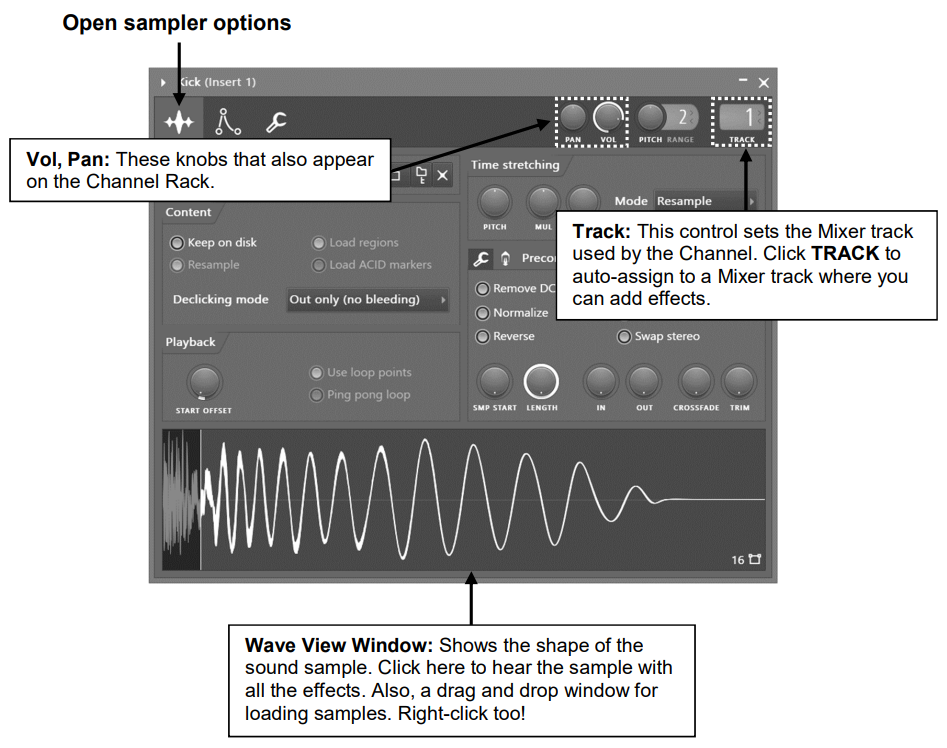
8.4、使用乐器设置播放
在继续之前,让我们快速查看一下仪表板。单击仪表设置选项卡,在这里,您可以根据样本调整”包络“和”LFO“,以进行”音量“、”平移“、”截止“、”共振“和”音调“设置。
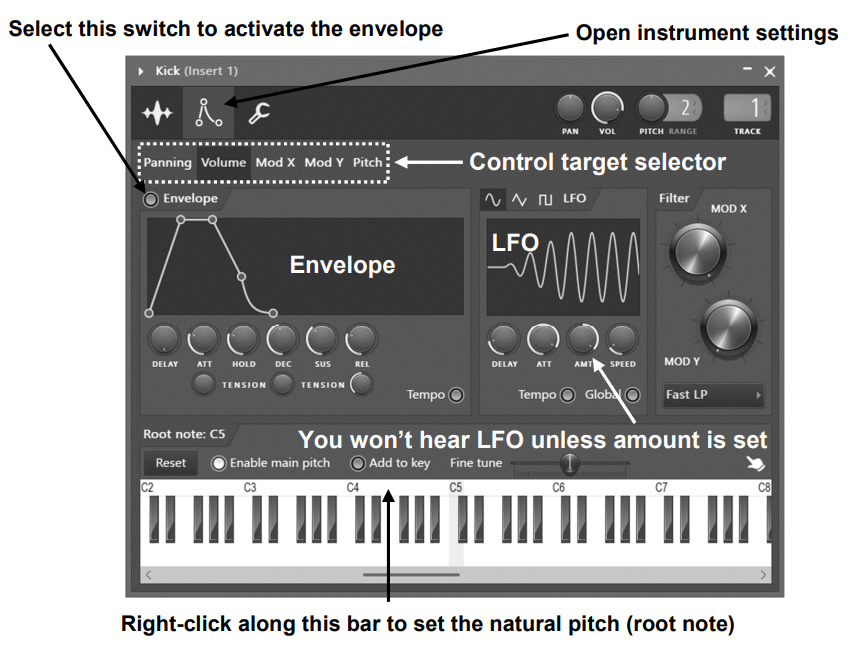
8.5、什么是包络(Envelope)
包络导致参数随时间变化。最常见的是随时间改变音量的音量包络。这是整个音符的持续时间,而不是整个歌曲(使用自动化)。还可以设置包络以影响”间距“、”截止“和”共振“。就音量包络(volume)而言,“延迟”(Delay)设置包络开始前经过的时间,“开始”(ATT)是淡入时间,“保持”(Hold)设置声音在全音量下保持的时间,而“衰减”(Decay)、“持续”(Sustain)和“释放”(REL)控制声音衰减的方式。控制旋钮并观察其上方的图形变化。
8.6、什么是LFO
LFO代表低频振荡器。这就像一个包络,但在一个音符被握住时,它会反复重复一个波形模式。通常LFO用于使音高在声音的持续时间内上下震荡(颤音),数量(AMT)设置效果振荡的程度、振荡的速度、延迟设置LFO振荡开始前经过的时间,开始(ATT)设置振荡上升到其全部数量的速度。调节旋钮并观察图标的变化。
8.7、如何使用它们
使用目标选择器(见上图)选择目标,然后转动包络或LFO上的旋钮。记住,为每个效果打开和关闭“包络”(如图所示单击开关)。要关闭LFO,请将AMT重置到中间,使旋钮指向正上方。
8.8、为什么我听不到效果
如果你还在Kick上,很难听到任何LFO效果,尽管包络可能会有所不同。这些影响在较长的采样或持续的乐器声音(如3xOSC上)更容易听到。
8.9、使用其他设置
这些功能通过自动将音符或MIDI数据发送到通道上的插件来工作。例如,回声以持续较低的速度(音量)发出重复的音符。剪切组特别有用,因为它们可以让你创建真是的打击部分,比如封闭的高帽子通道阻滞开放的高帽子通道。所以一个通道上的一个声音可以组织另一个。“By”数字使一个通道将监听以停止自己的数字。切割通道是通道本身发送的信号。注意,Cut本身将两者设置为相同的数字。当你加载合成器插件时,Arpeggiator非常有趣,单击Arpeggiator标签左侧的向上箭头,按住任意3个音符,并聆听它的作用。
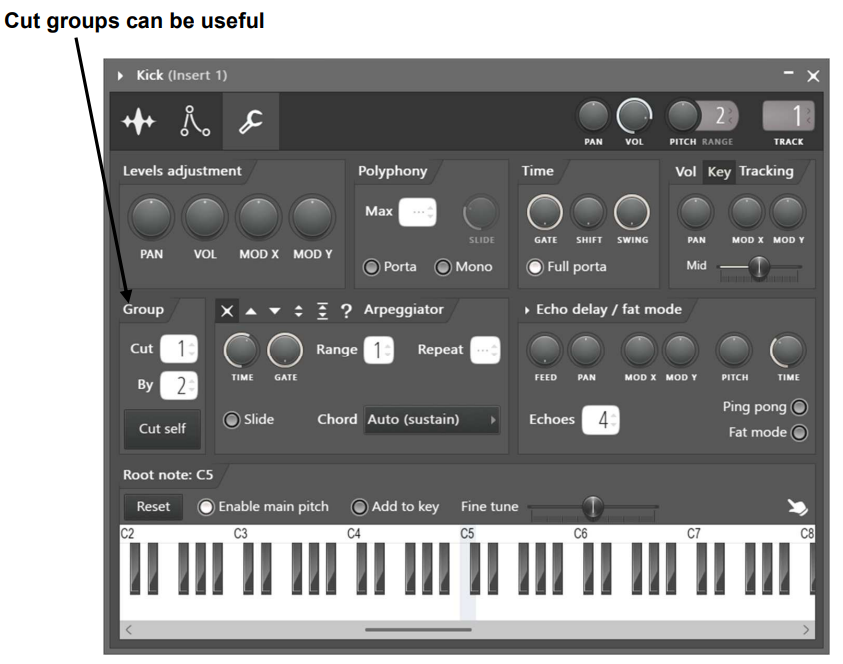
9、混音器轨道路由(Mixer Track Routing)
10、步进音序器(Step Sequencer) & 音符(Notes)
11、钢琴卷帘(Paino Roll) - 音符(Notes) & 和弦(Chrods) & 旋律(Melodies)
12、播放列表(Playlist)- 从样式(Patterns)到歌曲(SONGS)
13、音频(Audio) & 样式(Patterns) & 自动化切片(Automation Clips)
14、表演模式(Performance Mode)
15、乐器(Instruments) - 从采样器(Samplers)到合成器(Synthesizers)
16、混音(Mixing) & 效果(Effects)
17、录音(Recording) & 编辑自动化(Editing Automation)
18、音频录制(Audio Recording)
19、使用Edison编辑音频
20、输出音频 & 分享你的工作
21、外部和内部控制器 - 键(KEYS)、垫(PADS)和滑块(SLIDERS)



